PS5手柄是游戏的完美伴侣。它可以连接到电脑,电视和手机,让您享受Steam, Epic,Google Store等平台的优秀游戏作品。
连接PS5到电脑的步骤非常简单,只需要一个USB-C电缆或蓝牙适配器。您只需花费十几分钟甚至几分钟就可以用PS5手柄畅享各类火爆游戏。
那么,如何将PS5手柄连接电脑?继续阅读本文,找到答案。
PS5手柄连接电脑之前需要的物品
在将PS5手柄连接到电脑之前,您可以准备以下列出的物品,以方便快速将手柄配对到设备。
USB-C电缆:适用于所有连接。此外,如果您的蓝牙连接不起作用,您可以使用USB-C电缆将PS5手柄连接到PS5。
蓝牙适配器(非必选):如果您的PC没有内置蓝牙,您可以购买蓝牙适配器进行连接。

PS5手柄连接电脑:Windows PC
您可以将PS5手柄连接到电脑以便在Twitch直播或玩游戏。这很简单。如果您的电脑具有内置蓝牙,您可以直接通过蓝牙将PS5手柄配对到电脑。
但是,如果您的电脑没有内置蓝牙,还需要购买一个蓝牙适配器来将PS5手柄连接到电脑。或者,您还可以使用USB-C电缆连接两种类型的电脑到PS5手柄。以下是连接PS5手柄到电脑的简单步骤。
具有内置蓝牙的PC
以下是将PS5手柄连接到具有内置蓝牙的电脑的步骤。
第一种方法。通过蓝牙连接
- 在PC上转到“设置”并单击“设备”部分。然后您将被导航到蓝牙页面。在这里,您将看到“添加蓝牙或其他设备”。
- 在PS5手柄上,同时按住Create和PS按钮,直到灯条开始闪烁。这将打开PS5手柄的配对模式。
- 在您的PC上,选择“添加蓝牙或其他设备”并选择“蓝牙”,以查找可以配对的设备。
- 从计算机设备列表中选择“DualSense Wireless Controller”。您可以单击“完成”来确认无线连接。现在,请检查您是否可以使用PS5手柄与PC一起使用。
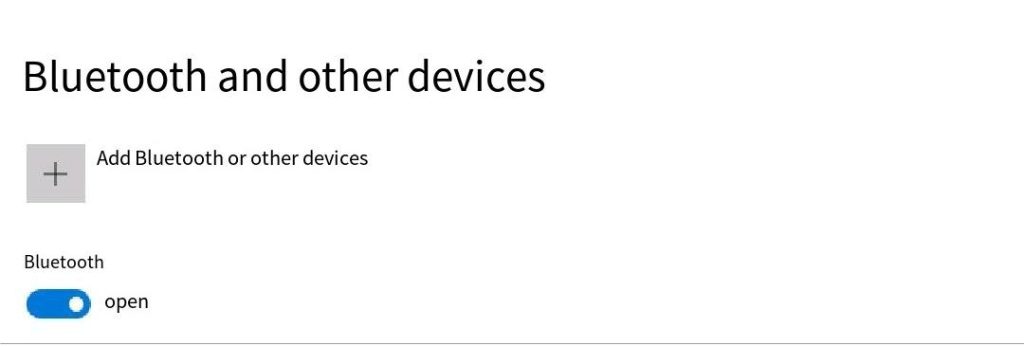
第二种方法。通过USB-C电缆连接
没有内置蓝牙的PC
在将PS5手柄连接到没有内置蓝牙的电脑之前,需要一个蓝牙数据适配器。以下是连接的几个步骤。
第一种方法。通过蓝牙适配器
- 将适配器插入PC的USB端口。
- 按照用户手册中的说明,在PC上安装蓝牙适配器的驱动软件。
- 在PS5手柄上,同时按住PS和Option按钮,直到控制器上的LED指示灯开始双闪白色。
- 在PC的蓝牙菜单中,选择“无线控制器”进行配对。现在您可以检查PS5手柄在PC上是否正常运行。
第二种方法。通过USB-C电缆

PS5手柄连接电脑上的Steam
大多数精美PC游戏都在Steam上。您可以查看以下简单步骤,将PS5手柄连接到Steam。
- 在PC上打开Steam并单击“设置”
- 在侧边菜单栏中打开控制器选项卡。
- 如果您希望Steam的设置覆盖具有原生支持的游戏中的原生支持,请将PlayStation Controller Support下拉菜单更改为启用。
- 单击“开始测试”以测试和配置控制器输入。您可以单击“设置设备输入”以更改设备设置。
- 向下滚动并单击“编辑”旁边的“桌面布局”。在这里,您可以将控制器输入配置为键盘输入。
使用VPN在Steam上保护游戏
在游戏中,您可能会遇到DDoS攻击,这会让您输掉游戏。幸运的是,闪连VPN (LightningX VPN) 可以加密您的数据并隐藏您的IP地址,从而让黑客无法在游戏中攻击您的电脑。以下是这一VPN的关键功能和价格。
- 采用Shadowsocks,Vless和WireGuard等最先进的加密协议。这些为游戏中的重要数据提供了坚固的安全性。
- 您可以在Steam上节省金钱。LightningX VPN在70多个国家/地区拥有2000多个服务器,包括印度,美国,加拿大,澳大利亚等。您可以将IP地址更改为较不富裕的国家,以享受更便宜的Steam游戏价格。
- 它不会限制您网络上的带宽,因此您在游戏时不必忍受缓冲。

PS5手柄连接电脑:Mac
将PS5手柄连接到Mac与将其连接到Windows PC类似。在Mac上,只需一个USB-C电缆或蓝牙。以下是简单的步骤。
第一种方法。通过蓝牙
- 在Mac上打开苹果菜单>设置>蓝牙。
- 在您的PS5手柄上,同时按住Create和PS按钮,直到灯条开始闪烁。
- 然后,在设备列表中选择“DualSense Wireless Controller”,然后单击“连接”。
第二种方法。通过USB-C电缆
PS5手柄连接手机
您可以通过蓝牙将PS5手柄连接到iPhone或Android。这种方式可以帮助您享受像原神、第五人格和绝地求生这样的手机游戏。
PS5手柄连接iPhone
以下是将PS5手柄连接到iPhone的步骤。
- 在iPhone上,转到设置>蓝牙。
- 在您的控制器上,按住PS和Create按钮,直到灯条开始闪烁。
- 在手机上,在设备列表中搜索并选择PS5手柄进行配对。一旦配对,灯光将保持稳定。
PS5手柄连接Android
以下是将PS5手柄连接到Android的几个步骤。
- 在Android上,转到设置>蓝牙。打开蓝牙。
- 在控制器上,同时按住PS和Create按钮,直到灯条开始闪烁。
- 在手机上,在设备列表中搜索并选择PS5手柄进行配对。
PS5手柄连接iPad
将PS5手柄连接到iPad的步骤与将其连接到iPhone的步骤类似。但由于iPad的屏幕尺寸比iPhone大,因此最好将PS5手柄连接到您的iPad。
PS5手柄怎么连接PS5
以下是将PS5手柄连接到PS5的方法。您可以使用电缆将它们连接,也可以通过蓝牙连接它们。以下是简单步骤。
如果这是您第一次设置控制台,请先将手柄与PS5配对。以下是步骤。
- 打开控制台并使用附带的USB-C电缆将其连接到控制器。按下PS按钮来打开PS5手柄。
- 一旦手柄打开,断开USB-C电缆以无线使用PS5控制台。
- 保持您的PS5控制台开启,它将自动与手柄配对。一旦它们配对,灯条将闪烁蓝色灯光。
注意:您可以将PS4手柄连接到PS5控制台。但是,您不能使用PS4手柄玩PS5游戏。
PS5手柄连接三星智能电视
将PS5手柄连接到三星智能电视将帮助您使用更大的屏幕来享受游戏。这可以让您与家人和朋友分享游戏。以下是简单的步骤。
- 在电视上,转到设置>所有设置>连接>蓝牙设备。然后,您的智能电视将自动搜索空中设备。
- 在您的控制器上,同时按住Create和PS按钮,直到灯条开始闪烁蓝色,显示您的控制器处于配对模式。
- 在电视上,选择“DualSense Wireless Controller”进行配对。您需要点击“配对并连接”以确认操作。然后,屏幕将显示“教程”和“关闭”。您可以选择“教程”以了解如何使用PS5手柄来控制您的智能电视。
PS5手柄连接电脑没反应?
如果您的PS5手柄连接不上电脑或无法工作,您可以尝试以下方法来解决问题。
方法1。重新连接PS5手柄到电脑。您可以关闭电脑上的蓝牙,然后打开它以将手柄与其配对。如果使用USB-C电缆,请断开电缆并使用电缆重新连接手柄和设备。您还可以更换USB-C电缆来连接它们。
方法2。重置PS5手柄。您可以使用针或其他尖锐物体按下控制器背面小孔内的“同步”按钮。
方法3。更新系统软件。您可以转到设置>系统>系统软件>系统软件更新和设置>更新系统软件。
方法4。为您的PS5手柄充电。如果您的手柄电池耗尽,请充满电。
结论
将PS5手柄连接到电脑只需要一个USB-C电缆或设置蓝牙连接。一旦手柄连接到设备,您可以享受大量的游戏。如果您想获得更好的游戏体验,请下载LightningX VPN,以保护您免受DDoS攻击。


















